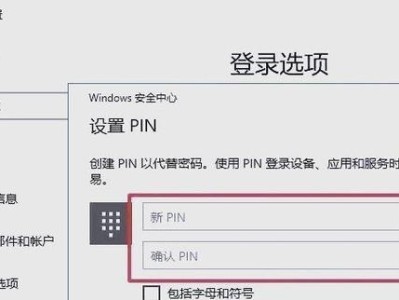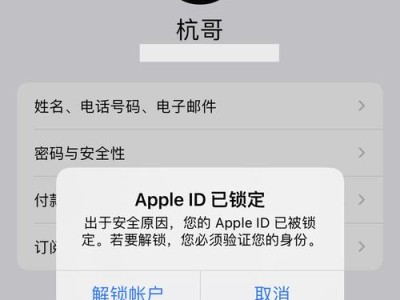Windows7是微软推出的一款备受欢迎的操作系统,它具有稳定性、性能和易用性方面的优势。然而,对于一些初次接触Windows7的用户来说,安装过程可能会有一些困惑。本文将为大家提供一份详细的官方Windows7安装教程,帮助您轻松完成安装,享受到Windows7带来的便捷和高效。
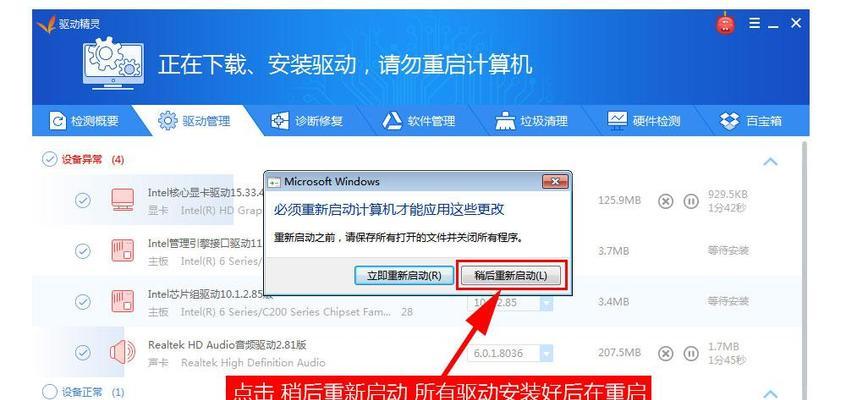
1.确认系统要求及备份数据
在开始安装之前,您需要先确保您的电脑满足Windows7的系统要求,包括CPU、内存、硬盘空间等。此外,为了避免数据丢失,建议您提前备份重要的文件和数据。
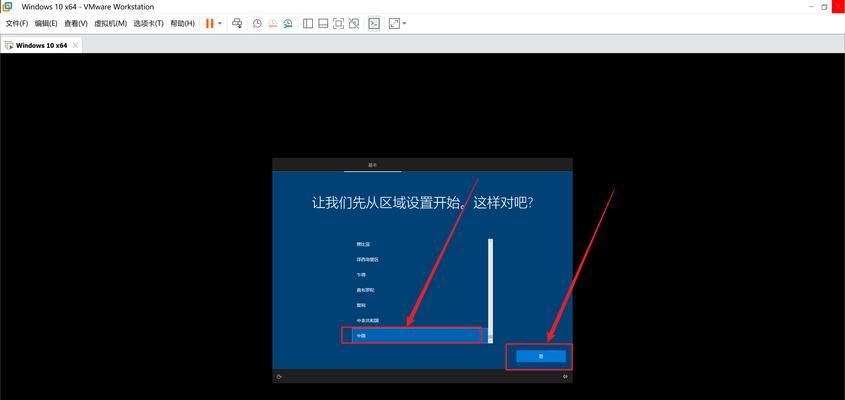
2.获取Windows7安装光盘或USB
在进行安装之前,您需要获得一个可用的Windows7安装光盘或USB。您可以通过官方渠道购买正版光盘或下载ISO镜像文件,并使用合适的工具将其刻录到光盘或制作成USB启动盘。
3.插入光盘或连接USB启动盘

将准备好的Windows7安装光盘插入光驱,或者将USB启动盘插入计算机的USB接口。
4.重启计算机并进入BIOS设置
在重启计算机的过程中,您需要进入计算机的BIOS设置界面。不同品牌的计算机有不同的进入方式,一般是按下F2、F10、Del键或者Esc键来进入。
5.设置启动顺序
在BIOS设置界面中,您需要将光驱或USB启动设备设置为第一启动项。这样计算机在启动时会首先读取光盘或USB中的安装文件。
6.保存并退出BIOS设置
完成启动顺序设置后,您需要保存并退出BIOS设置界面。一般可以通过按下F10键保存设置并退出。
7.启动计算机并开始安装Windows7
重新启动计算机后,系统会自动从光盘或USB启动,进入Windows7安装程序。根据提示选择合适的语言、时区和键盘布局等选项。
8.接受许可协议并选择安装类型
在安装过程中,您需要接受Windows7的许可协议,并选择安装类型。一般有两种选择:升级安装和自定义安装。如果您已经有一个旧版本的Windows系统,可以选择升级安装,保留现有文件和设置。如果您想全新安装Windows7,选择自定义安装。
9.选择安装位置
如果您选择了自定义安装,您需要选择安装Windows7的位置。一般情况下,您可以选择计算机上的一个分区或硬盘进行安装。
10.开始安装Windows7
确认安装位置后,您可以开始安装Windows7。系统会自动复制安装文件,并在安装过程中进行必要的配置。
11.等待安装完成
安装过程需要一些时间,请耐心等待。系统会自动完成文件的复制、配置和安装。
12.设置用户名和计算机名称
在安装完成后,系统会要求您设置用户名和计算机名称。请根据实际需求进行设置,并创建一个安全的登录密码。
13.进行最初的系统设置
完成用户名和计算机名称的设置后,系统会自动进行最初的系统设置,包括网络连接、更新设置等。请根据个人需求进行设置。
14.安装必要的驱动程序和软件
根据您的硬件设备和软件需求,您可能需要安装一些额外的驱动程序和软件。请确保您从可靠的来源获取这些驱动程序和软件,并按照说明进行安装。
15.完成Windows7的安装
恭喜您,您已成功完成Windows7的安装!现在您可以开始使用这个稳定、高效的操作系统,并体验其提供的各种功能和特性。
本文为大家提供了一份详细的官方Windows7安装教程,从确认系统要求到最终的安装完成,帮助用户轻松完成安装过程。希望本文对于初次接触Windows7的用户有所帮助,让他们能够顺利使用这个优秀的操作系统。